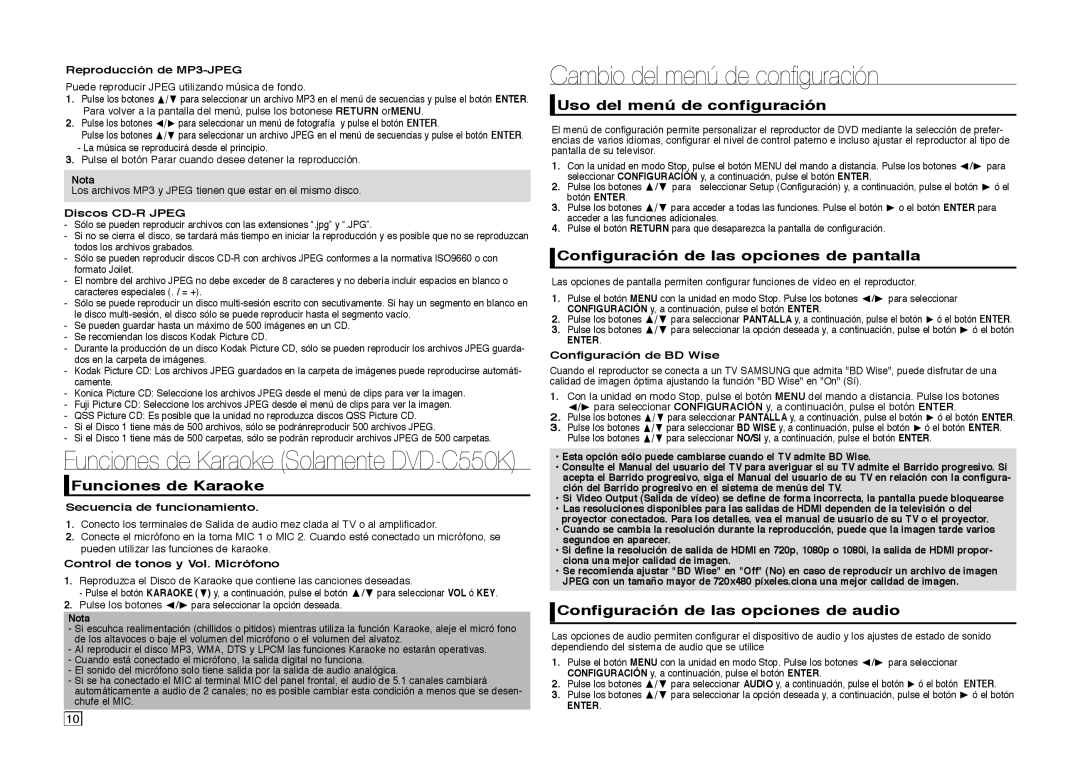Reproducción de MP3-JPEG
Puede reproducir JPEG utilizando música de fondo.
1.Pulse los botones π/† para seleccionar un archivo MP3 en el menú de secuencias y pulse el botón ENTER. Para volver a la pantalla del menú, pulse los botonese RETURN orMENU.
2.Pulse los botones √/® para seleccionar un menú de fotografía y pulse el botón ENTER.
Pulse los botones π/† para seleccionar un archivo JPEG en el menú de secuencias y pulse el botón ENTER.
-La música se reproducirá desde el principio.
3.Pulse el botón Parar cuando desee detener la reproducción.
Nota
Los archivos MP3 y JPEG tienen que estar en el mismo disco.
Discos CD-R JPEG
-Sólo se pueden reproducir archivos con las extensiones “.jpg” y “.JPG”.
-Si no se cierra el disco, se tardará más tiempo en iniciar la reproducción y es posible que no se reproduzcan todos los archivos grabados.
-Sólo se pueden reproducir discos
-El nombre del archivo JPEG no debe exceder de 8 caracteres y no debería incluir espacios en blanco o caracteres especiales (. / = +).
-Sólo se puede reproducir un disco
-Se pueden guardar hasta un máximo de 500 imágenes en un CD.
-Se recomiendan los discos Kodak Picture CD.
-Durante la producción de un disco Kodak Picture CD, sólo se pueden reproducir los archivos JPEG guarda- dos en la carpeta de imágenes.
-Kodak Picture CD: Los archivos JPEG guardados en la carpeta de imágenes puede reproducirse automáti- camente.
-Konica Picture CD: Seleccione los archivos JPEG desde el menú de clips para ver la imagen.
-Fuji Picture CD: Seleccione los archivos JPEG desde el menú de clips para ver la imagen.
-QSS Picture CD: Es posible que la unidad no reproduzca discos QSS Picture CD.
-Si el Disco 1 tiene más de 500 archivos, sólo se podránreproducir 500 archivos JPEG.
-Si el Disco 1 tiene más de 500 carpetas, sólo se podrán reproducir archivos JPEG de 500 carpetas.
Funciones de Karaoke (Solamente DVD-C550K)
 Funciones de Karaoke
Funciones de Karaoke
Secuencia de funcionamiento.
1.Conecto los terminales de Salida de audio mez clada al TV o al amplificador.
2.Conecte el micrófono en la toma MIC 1 o MIC 2. Cuando esté conectado un micrófono, se pueden utilizar las funciones de karaoke.
Control de tonos y Vol. Micrófono
1.Reproduzca el Disco de Karaoke que contiene las canciones deseadas.
- Pulse el botón KARAOKE (†) y, a continuación, pulse el botón π/† para seleccionar VOL ó KEY.
2.Pulse los botones √/® para seleccionar la opción deseada.
Nota
-Si escuhca realimentación (chillidos o pitidos) mientras utiliza la función Karaoke, aleje el micró fono de los altavoces o baje el volumen del micrófono o el volumen del alvatoz.
-Al reproducir el disco MP3, WMA, DTS y LPCM las funciones Karaoke no estarán operativas.
-Cuando está conectado el micrófono, la salida digital no funciona.
-El sonido del micrófono solo tiene salida por la salida de audio analógica.
-Si se ha conectado el MIC al terminal MIC del panel frontal, el audio de 5.1 canales cambiará automáticamente a audio de 2 canales; no es posible cambiar esta condición a menos que se desen- chufe el MIC.
Cambio del menú de confi guración
 Uso del menú de configuración
Uso del menú de configuración
El menú de configuración permite personalizar el reproductor de DVD mediante la selección de prefer- encias de varios idiomas, configurar el nivel de control paterno e incluso ajustar el reproductor al tipo de pantalla de su televisor.
1.Con la unidad en modo Stop, pulse el botón MENU del mando a distancia. Pulse los botones √/® para seleccionar CONFIGURACIÓN y, a continuación, pulse el botón ENTER.
2. Pulse los botones π/† para seleccionar Setup (Configuración) y, a continuación, pulse el botón ® ó el botón ENTER.
3.Pulse los botones π/† para acceder a todas las funciones. Pulse el botón ® o el botón ENTER para acceder a las funciones adicionales.
4.Pulse el botón RETURN para que desaparezca la pantalla de configuración.
 Configuración de las opciones de pantalla
Configuración de las opciones de pantalla
Las opciones de pantalla permiten configurar funciones de vídeo en el reproductor.
1.Pulse el botón MENU con la unidad en modo Stop. Pulse los botones √/® para seleccionar CONFIGURACIÓN y, a continuación, pulse el botón ENTER.
2.Pulse los botones π/† para seleccionar PANTALLA y, a continuación, pulse el botón ® ó el botón ENTER.
3.Pulse los botones π/† para seleccionar la opción deseada y, a continuación, pulse el botón ® ó el botón
ENTER.
Configuración de BD Wise
Cuando el reproductor se conecta a un TV SAMSUNG que admita "BD Wise", puede disfrutar de una calidad de imagen óptima ajustando la función "BD Wise" en "On" (Sí).
1.Con la unidad en modo Stop, pulse el botón MENU del mando a distancia. Pulse los botones √/® para seleccionar CONFIGURACIÓN y, a continuación, pulse el botón ENTER.
2.Pulse los botones π/† para seleccionar PANTALLA y, a continuación, pulse el botón ® ó el botón ENTER.
3.Pulse los botones π/† para seleccionar BD WISE y, a continuación, pulse el botón ® ó el botón ENTER. Pulse los botones π/† para seleccionar NO/SI y, a continuación, pulse el botón ENTER.
•Esta opción sólo puede cambiarse cuando el TV admite BD Wise.
•Consulte el Manual del usuario del TV para averiguar si su TV admite el Barrido progresivo. Si acepta el Barrido progresivo, siga el Manual del usuario de su TV en relación con la configura- ción del Barrido progresivo en el sistema de menús del TV.
•Si Video Output (Salida de vídeo) se define de forma incorrecta, la pantalla puede bloquearse
•Las resoluciones disponibles para las salidas de HDMI dependen de la televisión o del proyector conectados. Para los detalles, vea el manual de usuario de su TV o el proyector.
•Cuando se cambia la resolución durante la reproducción, puede que la imagen tarde varios segundos en aparecer.
•Si define la resolución de salida de HDMI en 720p, 1080p o 1080i, la salida de HDMI propor- ciona una mejor calidad de imagen.
•Se recomienda ajustar "BD Wise" en "Off" (No) en caso de reproducir un archivo de imagen JPEG con un tamaño mayor de 720x480 píxeles.ciona una mejor calidad de imagen.
 Configuración de las opciones de audio
Configuración de las opciones de audio
Las opciones de audio permiten configurar el dispositivo de audio y los ajustes de estado de sonido dependiendo del sistema de audio que se utilice
1.Pulse el botón MENU con la unidad en modo Stop. Pulse los botones √/® para seleccionar CONFIGURACIÓN y, a continuación, pulse el botón ENTER.
2.Pulse los botones π/† para seleccionar AUDIO y, a continuación, pulse el botón ® ó el botón ENTER.
3.Pulse los botones π/† para seleccionar la opción deseada y, a continuación, pulse el botón ® ó el botón
ENTER.
10 ![]()
![]()